笔记本电脑QQ号该怎么看?如何查看QQ号?
7
2025-03-23
在这个数字时代,个性化电脑桌面已成为人们表达个人品味的一种方式。电脑美化不只关乎审美,更是一种让日常使用变得更加愉悦的过程。图标美化作为电脑美化的重要组成部分,它能显著提升用户体验。如何进行电脑美化图标的操作呢?本文将为您详细解读。
开始美化前,您需要选择一款合适的图标美化软件。市场上有许多免费及收费的选择,例如“桌面图标美化大师”、“StardockFences”、“RocketDock”等。确保下载和安装软件时,来源可靠、安全。

您可以在网上找到各种主题的图标包。通常,图标包可以在如DeviantArt、IconArchive等设计资源网站上找到。选择一个您喜欢且与您的壁纸、主题风格相匹配的图标包下载。

下载完成后,解压图标包。根据您使用的图标美化软件,可能会要求您将解压后的图标文件放在特定的文件夹内,或者是直接在软件中导入图标包。
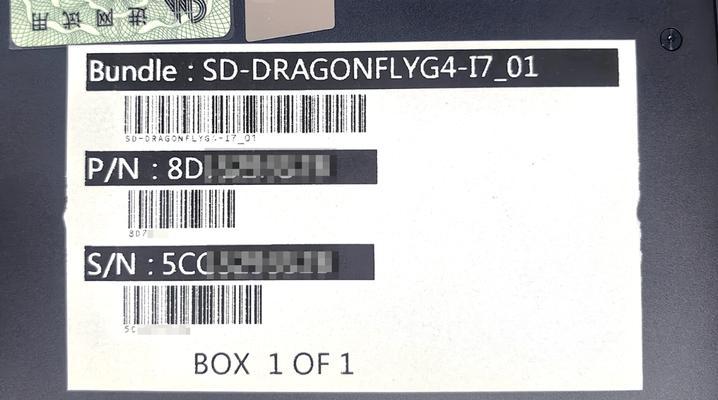
打开您的图标美化软件,根据软件的具体操作指引开始设置您的桌面图标。一般步骤如下:
1.打开软件后,寻找更换图标或主题的选项。
2.选择您刚下载的图标包。
3.从图标包中选择您喜欢的图标样式。
4.应用图标,并预览效果如何。
5.确认无误后保存设置。
根据个人喜好,您可能还想调整图标的大小、颜色、透明度等样式细节。图标美化软件通常允许您自定义图标的布局和排列方式,以达到最佳视觉效果。有的软件如“RocketDock”允许您将常用软件的图标放到一个类似任务栏的侧边栏上。
随着时间的推移,您可能会寻求新的美化效果或更换风格,定期更新图标包可以保持您的桌面新鲜感。同时,对电脑进行维护时,也要留意图标文件的安全与备份。
Q1:图标美化软件会拖慢电脑速度吗?
A1:高质量的图标美化软件通常不会对电脑运行速度造成明显影响。不过尽量选择评价好、低资源占用的软件,并确保您的电脑配置符合软件运行要求。
Q2:如何识别和下载高质量的图标包?
A2:查看图标包的下载次数、用户反馈、图标清晰度,以及图标包的更新频率等指标可以帮助您识别。确保从正规渠道下载,以避免版权问题。
Q3:电脑主题和图标风格不一致怎么办?
A3:您可以通过调整图标颜色、大小等方式,来匹配电脑的主题风格。还可以寻找同系列或风格相近的图标包或者进行个性化定制。
电脑美化图标能够极大提高个人电脑的使用体验和美观程度。通过以上的步骤和指导,相信您已经能够轻松地开始个性化您的电脑图标。记得在美化过程中,保持对电脑性能和安全的关注,并定期更新美化资源,以保持电脑的时尚感和新鲜感。现在就开始您的电脑美化之旅吧!
版权声明:本文内容由互联网用户自发贡献,该文观点仅代表作者本人。本站仅提供信息存储空间服务,不拥有所有权,不承担相关法律责任。如发现本站有涉嫌抄袭侵权/违法违规的内容, 请发送邮件至 3561739510@qq.com 举报,一经查实,本站将立刻删除。